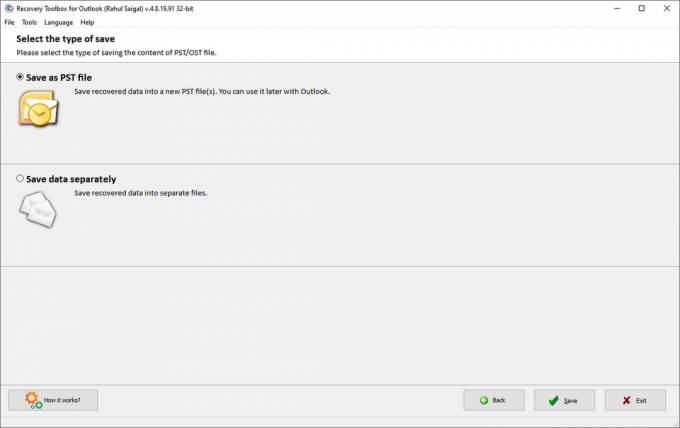Microsoft Outlook vám pomáha organizovať a spravovať e-maily, kontakty, plány a úlohy. Aj keď majú tieto položky samostatné časti Outlooku, v skutočnosti sú tieto položky uložené v jednom údajovom súbore. V závislosti od toho, aký typ účtu (POP3 alebo IMAP) máte, Outlook ukladá vaše údaje ako PST alebo OST.
Tieto súbory sú náchylné na poškodenie. V takom prípade prídete o dôležité údaje. Je preto rozumné prijať preventívne opatrenia a vyhnúť sa praktikám, ktoré by mohli ohroziť vaše súbory. Ak sa tieto súbory poškodia, Panel s nástrojmi na obnovenie pre Outlook pomáha vám obnoviť správy, kontakty, prílohy a ďalšie súbory z poškodených súborov PST alebo OST.
Základy PST a OST
Po pridaní e-mailového účtu vytvorí Outlook profil, ktorý obsahuje informácie týkajúce sa vašich e-mailových účtov, umiestnenia údajov, nastavení a dátových súborov. Keď nakonfigurujete účet POP3, program Outlook vytvorí súbor osobných údajov (PST).
Tento súbor môžete importovať do Outlooku. A pokiaľ plánujete migráciu zo starého do nového počítača, môžete si najskôr urobiť zálohu a importovať súbor PST. Do Outlooku 2013 sa súbory PST používali aj pre účty IMAP.
Keď nakonfigurujete účet IMAP na serveroch Microsoft Exchange, Microsoft 365 alebo Outlook.com, vytvorí sa offline dátový súbor úložiska (OST). Pretože vaše e-mailové správy a ďalšie položky už sú na webe, offline dátový súbor vám poskytne iba kópiu vašich osobných údajov.
Ak sa vaše pripojenie k poštovému serveru preruší, budete mať naďalej prístup k svojim informáciám, ktoré boli predtým stiahnuté.
Poškodenie dátových súborov
Vaše dátové súbory sa môžu poškodiť z rôznych dôvodov. Rozdelíme ich do dvoch kategórií - softvér a hardvér.
- Škodlivý softvér alebo vírusový útok.
- Nesprávne ukončenie Outlooku.
- Nadrozmerné dátové súbory programu Outlook.
- Nekompatibilný doplnok, ktorý vedie k zablokovaniu alebo zlyhaniu.
- Chyby / zlyhania úložného zariadenia.
- Nestabilné sieťové pripojenie.
- Náhle vypnutie počítača z dôvodu výpadku napájania.
Nástroj Outlook PST alebo OST vám umožňuje zachrániť údaje, keď sa z vyššie uvedených dôvodov poškodí vaša poštová schránka. Aj keď je vstavaný Nástroj na opravu doručenej pošty na skenovanie a opravu vašich dátových súborov, nie sú spoľahlivé. Môžu zamrznúť a prestať reagovať z niekoľkých dôvodov, ktoré sú stručne popísané nižšie:
- Súbor Outlook.pst nie je súborom osobného úložiska. Alebo ich nerozpozná.
- Chyby súvisiace s povolením na čítanie / zápis na disk môžu zastaviť proces opravy.
- Tento nástroj nefunguje so šifrovaným súborom PST.
- Nástroj na opravu doručenej pošty má vysokú poruchovosť, keď je súbor PST predimenzovaný (> 10 GB).
- Súbor PST opravený Nástrojom na opravu doručenej pošty je prázdny alebo neobsahuje požadované položky.
Okrem toho aplikácia nástrojov na obnovenie prevádza súbor PST / OST do ľubovoľného formátu podľa vášho výberu, vrátane MSG, EML a ďalších. Obnovia tiež prílohy, vložené obrázky a e-mailové správy vo formáte obyčajného textu, formátu RTF alebo HTML.
Požiadavky na systém: Recovery Toolbox je kompatibilný s Windows 98 / Me / 2000 / XP / Vista / 7/8 a Windows 10. Alebo Windows Server 2003/2008/2012/2016 a vyšší. V čase obnovy alebo prevodu musíte mať nainštalovaný program Outlook 98 alebo novší.
Tento nástroj je jednoduchý a jeho používanie je intuitívne. Musíte si byť vedomí údajov, ktoré chcete obnoviť, a v akom formáte. Tu sú podrobné pokyny na obnovenie a konverziu súboru PST / OST.
Krok 1:
Akonáhle nainštalujete Panel s nástrojmi na obnovenie pre Outlook aplikáciu, spustite ju. Kliknite na ikonu Otvorené a vyberte svoj súbor PST / OST na table Prieskumník súborov. Súbory PST vytvorené pomocou programu Outlook 2013 alebo 2016 sa zvyčajne ukladajú do priečinka „Dokumenty \ Súbory Outlooku.”
Súbory OST sa nachádzajú v priečinku „C: \ Users [meno používateľa] \ AppData \ Local \ Microsoft \ Outlook.”
Súbory PST sa tiež môžu zobraziť, ak ste inovovali aplikáciu Outlook na počítači, ktorý už mal dátové súbory vytvorené v Outlooku 2007 alebo staršom.
Ak nepoznáte cestu k svojim dátovým súborom, kliknite na ikonu Vyhľadajte súbory PST alebo OST a určiť umiestnenie a rozšírenie. Potom kliknite na ikonu Ďalšie.
Krok 2:
V tomto kroku musíte aplikácii povedať, či chcete obnoviť údaje z poškodeného súboru PST / OST alebo ich previesť do iného formátu. Napríklad PST na OST a naopak. Vyberte možnosť a kliknite na tlačidlo Ďalšie.
Krok 3:
Zobrazí sa dialógové okno so správou „Chcete spustiť obnovu?“ V závislosti od výkonu vášho počítača a veľkosti súboru PST bude proces obnovenia trvať nejaký čas.
Po dokončení procesu sa zobrazia položky obnovené z poškodeného súboru PST. Ľavý panel zobrazuje všetky obnovené priečinky a pravý panel obsahuje všetky e-mailové správy s ich dátumom, podrobnosťami, predmetom a ďalšími. Potom kliknite na ikonu Ďalšie.
Poznámka—Niekedy sa nemusia zobraziť všetky obnovené podrobnosti e-mailovej správy. V takom prípade je najlepšie obnoviť údaje zo súboru PST v akomkoľvek inom formáte.
Krok 4:
Zadajte cestu, kam chcete uložiť svoje obnovené údaje. Kliknite na ikonu Otvorené a vyberte cieľový priečinok.
Krok 5:
Recovery Toolbox for Outlook ponúka dva spôsoby ukladania údajov z poškodeného dátového súboru PST. Môžete ho uložiť do nového súboru PST alebo ako jednotlivé formáty súborov, ako sú MSG, EML, VCF a TXT. Musíte sa rozhodnúť, čo chcete urobiť s údajovým súborom Outlook.
- Chcete ho importovať do Outlooku?
- Chcete si zálohovať e-mailové správy a ďalšie položky?
- Importovať do e-mailových klientov podľa vášho výberu, ktorí podporujú tieto formáty súborov?
Krok 6:
Kliknite na ikonu Uložiť tlačidlo. Keď to urobíte, aplikácia Súbor nástrojov na obnovenie vám zobrazí podrobnú štatistickú správu. Zahŕňa cestu k zdrojovému súboru PST, počet obnovených priečinkov / súborov a cieľovú cestu k obnovenému súboru. Prezrite si obnovené súbory EML a VCF a importujte ich do ľubovoľnej aplikácie podľa vášho výberu.
Postup prevodu dátového súboru do iného formátu
Od kroku 2 ďalej zvoľte Režim prevádzača, potom zopakujte všetky kroky uvedené vyššie. Tu si môžem zvoliť OST a konvertovať ho do PST súboru. Alebo si môžem zvoliť, že budem údaje ukladať osobitne v rôznych formátoch súborov. Ak máte pochybnosti, prečítajte si Časté otázky o súbore nástrojov na obnovenie pre Outlook pre podrobnosti.
Obnovte údaje z Outlooku
Panel s nástrojmi na obnovenie pre Outlook je jednoduchá a intuitívna aplikácia na obnovenie údajov z poškodených súborov Outlook PST alebo OST. Nástroj neopravuje ani neupravuje existujúci súbor PST. Namiesto toho vám dáva možnosť uložiť ho do nového súboru so zachovanými všetkými priečinkami a štruktúrou súborov.
Možnosť obnovenia údajov do iného formátu súboru je rýchla. V prípade, že je súbor vážne poškodený, môžem aspoň obnoviť niektoré cenné údaje, ako sú obrázky, prílohy a ďalšie. Vyskúšajte aplikáciu a zistite, či vyhovuje vašim potrebám.
Aplikácia je k dispozícii pre rozumná cena 49,90 USD (osobné alebo nekomerčné použitie) alebo 74,90 USD (obchodné účely). Alebo môžete použiť Súbor nástrojov na obnovenie online a obnoviť dáta iba za 10 USD / GB.
Dúfame, že sa vám položky, ktoré odporúčame a diskutujeme, páčia! MUO má pridružené a sponzorované partnerstvá, takže dostávame časť výnosov z niektorých vašich nákupov. To neovplyvní cenu, ktorú zaplatíte, a pomôže nám to ponúknuť najlepšie odporúčania produktov.
Ak si chcete e-mail programu Outlook stiahnuť do úschovy, mali by ste ho previesť do súboru PDF. Takto to môžete urobiť.
Prečítajte si Ďalej
- Povýšený
- Produktivita
- E-mailové tipy
- Poškodenie údajov

Vďaka titulu M.Optom v odbore starostlivosti o oči pracoval Rahul dlhé roky na vysokej škole ako lektor. Písanie a učenie ostatných je vždy jeho vášňou. Teraz píše o technológii a robí ju stráviteľnou pre čitateľov, ktorí jej nerozumejú dobre.
Prihlásiť sa ku odberu noviniek
Pripojte sa k nášmu bulletinu s technickými tipmi, recenziami, bezplatnými elektronickými knihami a exkluzívnymi ponukami!
Ešte jeden krok…!
V e-maile, ktorý sme vám práve poslali, potvrďte svoju e-mailovú adresu.